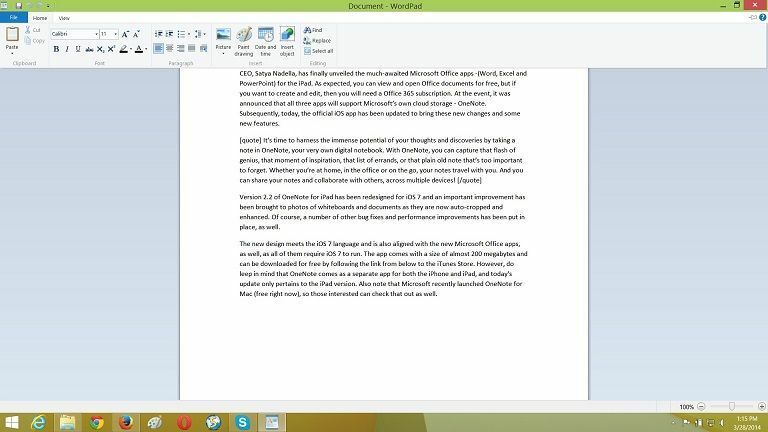- Πολλοί χρήστες των Windows ανέφεραν ότι εμφανίζεται το μήνυμα σφάλματος 0x80070422 όταν προσπαθούν να ενεργοποιήσουν το Τείχος προστασίας των Windows.
- Κάποιο κακόβουλο λογισμικό μπορεί να σας εμποδίσει να ανοίξετε το Τείχος προστασίας των Windows, αλλά μπορείτε να το διορθώσετε εκτελώντας μια διεξοδική σάρωση συστήματος.
- Μπορείτε εύκολα να επαναφέρετε τον υπολογιστή σας σε προηγούμενη κατάσταση και να διορθώσετε διάφορα προβλήματα, όπως το σφάλμα 0x80070422.
- Επίσης, βεβαιωθείτε ότι η υπηρεσία τείχους προστασίας των Windows λειτουργεί σωστά ακολουθώντας τα παρακάτω βήματα.

Αυτό το λογισμικό θα επιδιορθώσει κοινά σφάλματα υπολογιστή, θα σας προστατεύσει από την απώλεια αρχείων, κακόβουλο λογισμικό, αστοχία υλικού και θα βελτιστοποιήσετε τον υπολογιστή σας για μέγιστη απόδοση. Διορθώστε τα προβλήματα του υπολογιστή και αφαιρέστε τους ιούς τώρα σε 3 εύκολα βήματα:
- Κατεβάστε το εργαλείο επισκευής Restoro PC που συνοδεύεται από κατοχυρωμένες τεχνολογίες (διαθέσιμο δίπλωμα ευρεσιτεχνίας εδώ).
- Κάντε κλικ Εναρξη σάρωσης για να βρείτε ζητήματα των Windows που θα μπορούσαν να προκαλέσουν προβλήματα στον υπολογιστή.
- Κάντε κλικ Φτιάξ'τα όλα για να διορθώσετε ζητήματα που επηρεάζουν την ασφάλεια και την απόδοση του υπολογιστή σας
- Το Restoro κατεβάστηκε από 0 αναγνώστες αυτόν τον μήνα.
Λοιπόν, αφού άκουσα πολλά από τα πρόσφατα ζητήματα των χρηστών των Windows 8 ή των Windows 8.1 σχετικά με τον κωδικό σφάλματος 0x80070422, αποφάσισα να εξηγήσω λίγο παρακάτω, γιατί το λαμβάνετε μήνυμα σφάλματος και επίσης ποια βήματα θα πρέπει να ακολουθήσετε για να διορθώσετε τον κωδικό σφάλματος 0x80070422 και να μπορείτε να αλλάξετε τις ρυθμίσεις στο τείχος προστασίας των Windows 8 ή των Windows 8.1 στο θα.
Το μήνυμα σφάλματος 0x80070422 στα Windows 8 εμφανίζεται στις περισσότερες περιπτώσεις όταν προσπαθείτε να ενεργοποιήσετε το Τείχος προστασίας των Windows. Οι λόγοι για τους οποίους λαμβάνετε αυτό το μήνυμα μπορεί να ξεκινούν από μια ποικιλία μολύνσεων από κακόβουλο λογισμικό ή ιούς μέχρι τη δική σας Συσκευή Windows και τελειώνει με κάποιες απαραίτητες ενημερώσεις Windows 8 ή Windows 8.1 που δεν έχετε πραγματοποιήσει μέχρι τώρα. Ωστόσο, μπορείτε να ακολουθήσετε τις παρακάτω οδηγίες με τη σειρά που περιγράφονται για μια γρήγορη και εύκολη επίλυση του προβλήματος.
Οδηγός για τον τρόπο διόρθωσης του σφάλματος 0x80070422 στα Windows 10
Το Τείχος προστασίας των Windows είναι ένας πολύ καλός τρόπος για την προστασία του υπολογιστή σας από κακόβουλες εφαρμογές και χρήστες. Δυστυχώς, ορισμένα σφάλματα μπορεί μερικές φορές να εμφανιστούν με το Τείχος προστασίας των Windows και μιλώντας για σφάλματα, αυτά είναι μερικά από τα κοινά σφάλματα που ανέφεραν οι χρήστες:
- Κωδικός σφάλματος 0x80070422 Windows 10 - Αυτό το σφάλμα μπορεί να εμφανιστεί στον υπολογιστή σας Windows 10 και να αποτρέψει τη σωστή λειτουργία του τείχους προστασίας. Ωστόσο, θα πρέπει να μπορείτε να το διορθώσετε χρησιμοποιώντας μία από τις λύσεις μας.
- Το Τείχος προστασίας των Windows δεν μπορεί να αλλάξει μέρος του κωδικού σφάλματος των ρυθμίσεων 0x80070424 - Μερικές φορές αυτό το σφάλμα μπορεί να εμφανιστεί ενώ προσπαθείτε να αλλάξετε ορισμένες ρυθμίσεις στο τείχος προστασίας. Αυτό μπορεί να οφείλεται σε κακόβουλο λογισμικό, οπότε φροντίστε να εκτελέσετε μια λεπτομερή σάρωση κακόβουλου λογισμικού.
- Το τείχος προστασίας των Windows δεν θα ενεργοποιηθεί, ξεκινήστε - Αυτό είναι ένα άλλο πρόβλημα που μπορεί να αντιμετωπίσετε. Για να το διορθώσετε, βεβαιωθείτε ότι οι απαιτούμενες υπηρεσίες λειτουργούν σωστά.
- Το Τείχος προστασίας των Windows απενεργοποιείται - Αρκετοί χρήστες ανέφεραν ότι το Τείχος προστασίας των Windows απενεργοποιείται. Αυτό είναι ένα παράξενο πρόβλημα που μπορεί να προκύψει λόγω κατεστραμμένης εγκατάστασης των Windows.
- Το Τείχος προστασίας των Windows δεν μπορεί να αλλάξει τις ρυθμίσεις - Εάν δεν μπορείτε να αλλάξετε τις ρυθμίσεις του Τείχους προστασίας των Windows, το ζήτημα μπορεί να είναι καταστροφή αρχείων ή οποιοδήποτε άλλο πρόβλημα. Ωστόσο, μπορείτε να διορθώσετε αυτό το πρόβλημα εκτελώντας την Επαναφορά Συστήματος.
- Το Τείχος προστασίας των Windows δεν λειτουργεί - Σε ορισμένες περιπτώσεις, το Τείχος προστασίας των Windows δεν θα λειτουργεί καθόλου. Αυτό μπορεί να είναι ένας μεγάλος κίνδυνος ασφάλειας και για να διορθώσετε αυτό το πρόβλημα, φροντίστε να δοκιμάσετε μερικές από τις λύσεις μας.
Λύση 1 - Σάρωση του υπολογιστή σας για κακόβουλο λογισμικό
Εάν λαμβάνετε συνεχώς σφάλμα 0x80070422 ενώ προσπαθείτε να αποκτήσετε πρόσβαση στο Τείχος προστασίας των Windows, το πρόβλημα μπορεί να είναι μόλυνση από κακόβουλο λογισμικό. Ορισμένα κακόβουλα προγράμματα μπορούν να σας εμποδίσουν να ανοίξετε το Τείχος προστασίας των Windows, αλλά μπορείτε να το διορθώσετε εκτελώντας μια λεπτομερή σάρωση συστήματος.
- ΔΙΑΒΑΣΤΕ ΕΠΙΣΗΣ: Επιδιόρθωση: Δεν είναι δυνατή η ενεργοποίηση του τείχους προστασίας του Windows Defender στα Windows 10
Εάν δεν διαθέτετε ένα εργαλείο προστασίας από ιούς, ίσως να θέλετε να χρησιμοποιήσετε Bitdefender. Αυτό το εργαλείο προσφέρει μεγάλη ασφάλεια και θα πρέπει να μπορεί να σας προστατεύει από όλες τις απειλές κακόβουλου λογισμικού.
Αφού σαρώσετε τον υπολογιστή σας με ένα από αυτά τα εργαλεία, το πρόβλημα θα πρέπει να επιλυθεί και θα έχετε πρόσβαση στο Τείχος προστασίας των Windows χωρίς προβλήματα. Πολλοί χρήστες πρότειναν τη χρήση Σαρωτής κακόβουλου λογισμικού της Microsoft, οπότε ίσως θέλετε να το δοκιμάσετε επίσης.
Λύση 2 - Χρησιμοποιήστε το εργαλείο Fix it της Microsoft
Εάν λαμβάνετε σφάλμα 0x80070422 ενώ προσπαθείτε να εκτελέσετε το Τείχος προστασίας των Windows, ενδέχεται να μπορείτε να διορθώσετε το πρόβλημα χρησιμοποιώντας ένα εργαλείο επιδιόρθωσης από τη Microsoft. Η Microsoft έχει επίγνωση αυτού του ζητήματος και έχει κυκλοφορήσει ένα εργαλείο επιδιόρθωσης που μπορεί να σας βοηθήσει. Για να επιλύσετε το πρόβλημα, απλά κατεβάστε το εργαλείο επιδιόρθωσης και τρέξτε το.
Ακολουθήστε τις οδηγίες στην οθόνη και το εργαλείο θα διορθώσει αυτόματα το πρόβλημα με το τείχος προστασίας.
Λύση 3 - Αλλάξτε τις ρυθμίσεις του Windows Update
- Ανοιξε το Εφαρμογή ρυθμίσεων.
- Κάντε κλικ στο Ενημέρωση και ανάκτηση.
- Κάντε αριστερό κλικ στο Επιλέξτε τον τρόπο εγκατάστασης των ενημερώσεων επιλογή.
- επιτρέπω Σημαντικές ενημερώσεις επιλογή.
- Σειρά Συνιστώμενες ενημερώσεις προς την Δώστε μου προτεινόμενες ενημερώσεις με τον ίδιο τρόπο που λαμβάνω σημαντικές ενημερώσεις.
- Κάντε κλικ Ισχύουν για να αποθηκεύσετε τις αλλαγές.
Λάβετε υπόψη ότι αυτή η λύση λειτουργεί μόνο για τα Windows 8 και 8.1.
- ΔΙΑΒΑΣΤΕ ΕΠΙΣΗΣ: Επιδιόρθωση: Το Τείχος προστασίας των Windows δεν μπορεί να αλλάξει ορισμένες από τις ρυθμίσεις σας
Λύση 4 - Βεβαιωθείτε ότι εκτελείται η υπηρεσία τείχους προστασίας των Windows
Εάν λαμβάνετε σφάλμα 0x80070422 ενώ προσπαθείτε να χρησιμοποιήσετε το Τείχος προστασίας των Windows, το πρόβλημα μπορεί να είναι οι υπηρεσίες σας. Το Τείχος προστασίας των Windows απαιτεί ορισμένες υπηρεσίες να είναι ενεργοποιημένες για να λειτουργούν σωστά και μπορείτε να ενεργοποιήσετε αυτές τις υπηρεσίες κάνοντας τα εξής:
- Τύπος Πλήκτρο Windows + R και εισάγετε services.msc. Τώρα πατήστε Εισαγω ή κάντε κλικ Εντάξει.
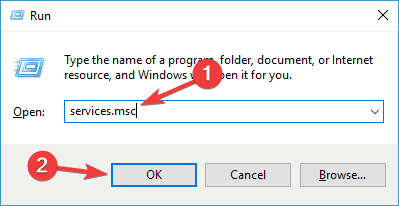
- Πότε Υπηρεσίες ανοίγει το παράθυρο, εντοπίστε και κάντε διπλό κλικ στο Τείχος προστασίας του Windows Defender.

- Σιγουρέψου ότι Τύπος εκκίνησης Έχει οριστεί Αυτόματο και ότι η υπηρεσία εκτελείται. Τώρα κάντε κλικ στο Ισχύουν και Εντάξει για να αποθηκεύσετε τις αλλαγές.

Αφού ενεργοποιήσετε αυτήν την υπηρεσία, θα πρέπει να μπορείτε να ξεκινήσετε και να διαμορφώσετε το Windows Defender χωρίς προβλήματα.
Εκτελέστε μια σάρωση συστήματος για να ανακαλύψετε πιθανά σφάλματα

Κατεβάστε το Restoro
Εργαλείο επισκευής υπολογιστή

Κάντε κλικ Εναρξη σάρωσης για να βρείτε ζητήματα Windows.

Κάντε κλικ Φτιάξ'τα όλα για την επίλυση προβλημάτων με τις κατοχυρωμένες τεχνολογίες.
Εκτελέστε σάρωση υπολογιστή με Restoro Repair Tool για να βρείτε σφάλματα που προκαλούν προβλήματα ασφαλείας και επιβράδυνση. Αφού ολοκληρωθεί η σάρωση, η διαδικασία επισκευής θα αντικαταστήσει τα κατεστραμμένα αρχεία με νέα αρχεία και στοιχεία των Windows.
Εκτός από την υπηρεσία Windows Defender Firewall, συνιστάται επίσης να διαμορφώσετε και τα δύο Ενημερωμένη έκδοση για Windows και Έξυπνη Υπηρεσία Μεταφοράς στο Παρασκήνιο. Για να επιλύσετε το πρόβλημα, πρέπει να κάνετε τα εξής:
- Σιγουρέψου ότι Ενημερωμένη έκδοση για Windows η υπηρεσία εκτελείται και ρυθμίζεται Τύπος εκκίνησης προς την Αυτόματο.
- Τώρα ξεκινήστε Έξυπνη Υπηρεσία Μεταφοράς στο Παρασκήνιο και ορίστε το Τύπος εκκίνησης προς την Εγχειρίδιο.
Αφού το κάνετε αυτό, ελέγξτε αν το πρόβλημα έχει επιλυθεί.
Λύση 5 - Χρησιμοποιήστε τη δυνατότητα επισκευής εκκίνησης
Μερικές φορές αυτό το πρόβλημα μπορεί να σχετίζεται με κατεστραμμένη εγκατάσταση των Windows 10 και για να διορθώσετε αυτό το πρόβλημα πρέπει να εκτελέσετε το Startup Repair. Αυτό είναι μάλλον απλό και μπορείτε να το κάνετε ακολουθώντας αυτά τα βήματα:
- Ανοιξε το Αρχικο ΜΕΝΟΥ, κάντε κλικ στο Εξουσία κουμπί, πατήστε και κρατήστε πατημένο το Βάρδια πλήκτρο και επιλέξτε Επανεκκίνηση από το μενού.

- Επιλέγω Αντιμετώπιση προβλημάτων> Επιλογές για προχωρημένους> Επιδιόρθωση εκκίνησης.
- Η διαδικασία επισκευής θα ξεκινήσει τώρα.
Αυτή η διαδικασία μπορεί να διαρκέσει λίγο, οπότε μην την διακόψετε. Μόλις ολοκληρωθεί η διαδικασία επισκευής, ελέγξτε εάν το πρόβλημα παραμένει.
Λύση 6 - Εκτελέστε επαναφορά συστήματος
Εάν λαμβάνετε σφάλμα 0x80070422 κατά την προσπάθεια χρήσης του Τείχους προστασίας των Windows, ενδέχεται να μπορείτε να επιλύσετε το πρόβλημα χρησιμοποιώντας Επαναφοράς συστήματος. Εάν δεν είστε εξοικειωμένοι, η Επαναφορά Συστήματος είναι μια χρήσιμη λειτουργία που μπορεί εύκολα να επαναφέρει τον υπολογιστή σας σε προηγούμενη κατάσταση και να διορθώσει διάφορα προβλήματα. Για να διορθώσετε αυτό το πρόβλημα χρησιμοποιώντας την Επαναφορά Συστήματος, κάντε τα εξής:
- Τύπος Κλειδί Windows + S και εισάγετε επαναφοράς συστήματος. Τώρα επιλέξτε Δημιουργήστε ένα σημείο επαναφοράς από το μενού.

- Θα ανοίξει το παράθυρο Ιδιότητες συστήματος. Κάντε κλικ στο Επαναφοράς συστήματος κουμπί για να συνεχίσετε.

- Πότε Επαναφοράς συστήματος ανοίγει το παράθυρο, κάντε κλικ Επόμενο.
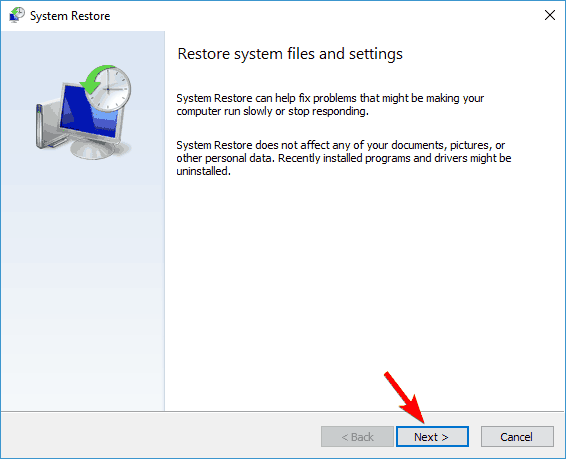
- Εάν υπάρχει, ελέγξτε Εμφάνιση περισσότερων σημείων επαναφοράς επιλογή. Τώρα επιλέξτε το επιθυμητό σημείο επαναφοράς και κάντε κλικ στο Επόμενο.

- Ακολουθήστε τις οδηγίες στην οθόνη για να ολοκληρώσετε τη διαδικασία αποκατάστασης.
Μόλις αποκατασταθεί το σύστημά σας, ελέγξτε εάν το πρόβλημα παραμένει.
- ΔΙΑΒΑΣΤΕ ΕΠΙΣΗΣ: Επιδιόρθωση: Το τείχος προστασίας Comodo δεν λειτουργεί στα Windows 10
Λύση 7 - Απενεργοποιήστε τον διακομιστή μεσολάβησης
Πολλοί χρήστες χρησιμοποιούν διακομιστή μεσολάβησης για την προστασία του απορρήτου τους στο διαδίκτυο. Ωστόσο, οι διακομιστές μεσολάβησης μπορεί μερικές φορές να επηρεάσουν τη διαμόρφωση του δικτύου σας, οπότε ενδέχεται να αντιμετωπίσετε σφάλμα 0x80070422. Για να διορθώσετε το πρόβλημα, πρέπει να απενεργοποιήσετε τον διακομιστή μεσολάβησης ακολουθώντας αυτά τα βήματα:
- Ανοιξε το Εφαρμογή ρυθμίσεων πατώντας Κλειδί Windows + I.
- Πότε Εφαρμογή ρυθμίσεων ανοίγει, πηγαίνετε στο Δίκτυο & Διαδίκτυο Ενότητα.

- Επιλέγω Πληρεξούσιο από το μενού στα αριστερά και απενεργοποιήστε όλες τις επιλογές στο δεξιό τμήμα του παραθύρου.

Αφού το κάνετε αυτό, το πρόβλημα με το Τείχος προστασίας των Windows θα πρέπει να επιλυθεί πλήρως.
Λύση 8 - Δημιουργήστε ένα νέο προφίλ χρήστη
Εάν λαμβάνετε σφάλμα 0x80070422 κατά την εκτέλεση του Τείχους προστασίας των Windows, το πρόβλημα ενδέχεται να είναι κατεστραμμένο προφίλ χρήστη. Το προφίλ σας μπορεί να καταστραφεί για διάφορους λόγους, αλλά μπορείτε να δημιουργήσετε ένα νέο προφίλ κάνοντας τα εξής:
- Ανοιξε το Εφαρμογή ρυθμίσεων και πηγαίνετε στο Λογαριασμοί Ενότητα.

- Τώρα επιλέξτε Οικογένεια και άλλα άτομα από το μενού στα αριστερά. Στο δεξιό τμήμα του παραθύρου, επιλέξτε Προσθέστε κάποιον άλλο σε αυτόν τον υπολογιστή.
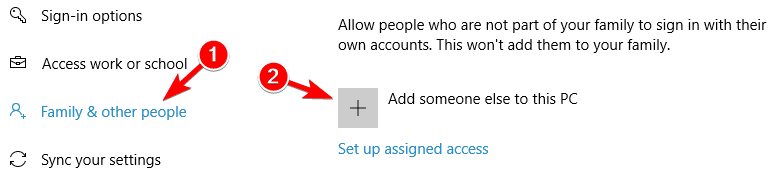
- Επιλέγω Δεν έχω τα στοιχεία σύνδεσης αυτού του ατόμου.

- Επιλέγω Προσθέστε έναν χρήστη χωρίς Λογαριασμό της Microsoft επιλογή.
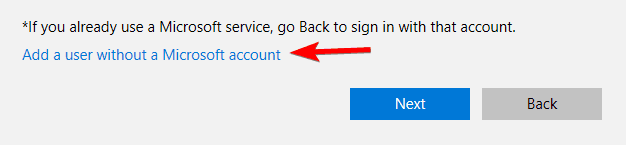
- Εισαγάγετε το όνομα χρήστη που θέλετε και κάντε κλικ Επόμενο.
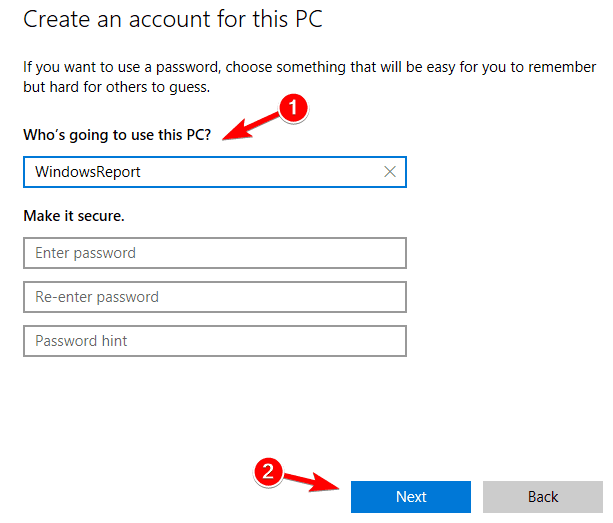
Αφού δημιουργήσετε έναν νέο λογαριασμό χρήστη, μεταβείτε σε αυτόν και ελέγξτε εάν το πρόβλημα παραμένει. Εάν όχι, ίσως θέλετε να μετακινήσετε τα προσωπικά σας αρχεία στον νέο λογαριασμό και να αρχίσετε να το χρησιμοποιείτε ως τον κύριο.
Και τελειώσατε. Εάν έχετε φτάσει στο τέλος αυτού του άρθρου, αυτό σημαίνει ότι έχετε επιδιορθώσει με επιτυχία το σφάλμα 0x80070422 στα Windows 8 ή Windows 8.1. Αλλά αν το οι παραπάνω μέθοδοι δεν έλυσαν το πρόβλημά σας, γράψτε μας στην ενότητα σχολίων της σελίδας που βρίσκεται λίγο παρακάτω και θα σας βοηθήσουμε περαιτέρω μόλις μπορούμε.
ΔΙΑΒΑΣΤΕ ΕΠΙΣΗΣ:
- Σφάλμα τείχους προστασίας 0x8007042c στα Windows 10
- Πώς να ανοίξετε θύρες τείχους προστασίας στα Windows 10
- Επιδιόρθωση: Ενημέρωση σφάλματος 0x80072efd στα Windows 10
- Επιδιόρθωση: Fatal Error C0000034 Εφαρμογή λειτουργίας ενημέρωσης
- ΕΠΙΔΙΌΡΘΩΣΗ: Ο προσαρμογέας Wi-Fi δεν θα συνδεθεί στο δρομολογητή
 Εξακολουθείτε να αντιμετωπίζετε προβλήματα;Διορθώστε τα με αυτό το εργαλείο:
Εξακολουθείτε να αντιμετωπίζετε προβλήματα;Διορθώστε τα με αυτό το εργαλείο:
- Κάντε λήψη αυτού του εργαλείου επισκευής υπολογιστή βαθμολογήθηκε Μεγάλη στο TrustPilot.com (η λήψη ξεκινά από αυτήν τη σελίδα).
- Κάντε κλικ Εναρξη σάρωσης για να βρείτε ζητήματα των Windows που θα μπορούσαν να προκαλέσουν προβλήματα στον υπολογιστή.
- Κάντε κλικ Φτιάξ'τα όλα για την επίλυση προβλημάτων με τις κατοχυρωμένες τεχνολογίες (Αποκλειστική έκπτωση για τους αναγνώστες μας).
Το Restoro κατεβάστηκε από 0 αναγνώστες αυτόν τον μήνα.